Введение в WordPress
WordPress - это система управления контентом с открытым исходным кодом (CMS). Это позволяет вам создавать и управлять блогами. Еще одна важная особенность заключается в том, что он позволяет пользователям размещать свой собственный динамический веб-сайт без фактического кодирования с нуля. Он предоставляет удобный интерфейс для обновления сообщений в блогах и веб-сайтов. Пользователи могут выбирать из множества шаблонов. Полная настройка сайта - дополнительное преимущество WordPress. Несмотря на то, что он имеет встроенные шаблоны, разработчики программного обеспечения могут настраивать его, используя базовую структуру WordPress, а затем добавляя свой собственный код PHP, операторы стиля и сценарии. Это также позволяет разработчикам запускать SQL-запросы для внесения существенных изменений в базу данных, связанную с этими веб-сайтами.
Удобная панель управления WordPress помогает пользователю перемещаться по различным темам, плагинам и различным функциям и расширениям, доступным через WordPress.
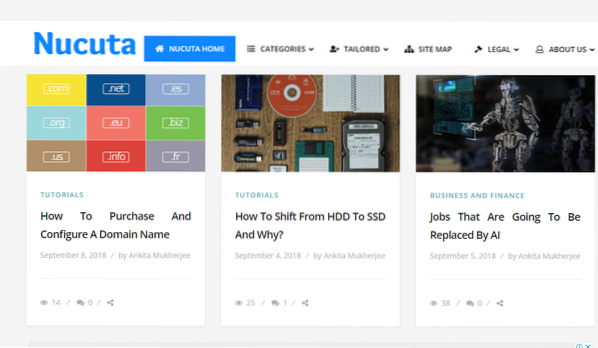
Рисунок 1: Пример веб-сайта WordPress
Некоторые из ключевых функций WordPress:
- Плагины поддерживаются WordPress; таким образом, это дает гибкость для добавления новых модулей.
- Все сайты, созданные в WordPress, правильно индексируются в поисковой системе. Таким образом, сайты оптимизированы для поисковых систем (SEO).
- Мультимедийные тексты, такие как изображения, видео, поддерживаются должным образом.
- WordPress многоязычный, что позволяет динамически переводить веб-сайты.
- Пользователи могут создавать креативные и инновационные веб-сайты вообще без программирования.
- На выбор доступно множество популярных виджетов, а также настраиваемые темы.
- В различных шаблонах есть функции обмена в социальных сетях, указывающие количество поддерживаемых ими социальных сетей. В этом случае чем больше, тем веселее.
Таким образом, с помощью WordPress можно создать все, от личного блога до крупного корпоративного сайта. Он превратился в лучшие услуги самостоятельного хостинга, а также в популярную систему управления контентом.
Введение в виртуальный частный сервер DigitalOcean (VPS)
DigitalOcean - это облачная платформа для развертывания виртуальных серверов, управления хранилищем и балансировки нагрузки. Облако - это, по сути, модель, в которой пользователи имеют удобный доступ по требованию к общему пулу ресурсов, например серверам, хранилищам и приложениям, через Интернет. Таким образом, метод доступа к этим общим ресурсам, которые являются виртуальными по своей природе и при необходимости, называется облачным доступом.
Такие ресурсы, как ЦП и память, выделяются облачным серверам для доступа пользователей. Операционная система и другое дополнительное программное обеспечение основаны на выборе разработчика. Хостинг веб-сайтов, распределенные приложения, отправка и хранение информации - вот некоторые из приложений использования облака.
Возможны два типа облачного хостинга:
- Виртуальный хостинг: это наиболее распространенный и простой способ запустить и запустить сайт. В этом типе хостинга пул ресурсов разделяют миллионы пользователей. Расположение облака и распределение ресурсов зависит от поставщика облачных услуг. Общий хостинг можно разделить на два типа: паравиртуализация и истинная виртуализация, которые используют OpenVZ и KVM соответственно.
- Выделенный хостинг: здесь весь физический сервер выделен одному клиенту. Использование и распределение ресурсов полностью под контролем разработчика. Он более гибкий по своей природе. Облако находится внутри организации, которую оно обслуживает.
DigitalOcean - это виртуальный хостинг, основанный на виртуализации KVM и доступный миллионам пользователей, которые могут воспользоваться преимуществами предоставляемых ими услуг.
Виртуализация:
Виртуализация поддерживает запуск нескольких виртуальных серверных машин на одной физической машине. Это позволяет эффективно использовать ресурсы, а это означает, что службы по-прежнему могут работать независимо, как и на другом физическом оборудовании. В случае аппаратного сбоя виртуальные серверы переносятся на другой исправный физический сервер. Виртуализация также разделяет пользователей, но не изолирует их. Гипервизор в основном управляет этими виртуальными серверами. На отдельных VPS установлена собственная операционная система, доступ к которой пользователь может получить в зависимости от типа облака.
Созданные виртуальные серверы называются капли как в каплях в океане, в терминологии DigitalOcean.
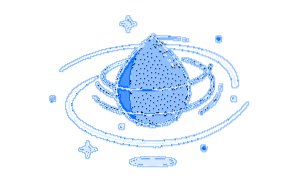
Этим каплям по умолчанию назначается изрядная доля ресурсов ЦП, памяти, хранилища и балансировки нагрузки. Если ресурсов не хватает, в DigitalOcean возможно динамическое распределение.
Обычно доступны четыре типа облачных сервисов:
- Общедоступное: это облако открыто для всех, чтобы использовать его с совместным использованием ресурсов. Полный контроль лежит на провайдере облачных услуг. DigitalOcean по умолчанию позволяет создавать все капли как общедоступные серверы.
- Частное: это облако ограничено определенной организацией. Все внутренние отделы фирмы имеют доступ к облаку, больше ни у кого.
- Сообщество: тип общедоступного облака, предназначенного для удовлетворения конкретных потребностей людей с общими проблемами. Может принадлежать одной или нескольким организациям, входящим в одно сообщество.
- Гибрид: это облако представляет собой смесь публичного и частного, где только конфиденциальная информация хранится в частном облаке. Другая информация доступна в публичном облаке.
DigitalOcean предоставляет виртуальные частные серверы. Основное различие между VPS и частным облаком заключается в том, что VPS основан либо на одном физическом сервере, либо на сервере общедоступного облака, тогда как в частном облаке только определенные авторизованные пользователи могут получить доступ к ресурсам, которые развернуты на различных физических серверах мэйнфрейма. Еще одно отличие состоит в том, что пользователи могут получить больший контроль над распределением ресурсов и использованием VPC по сравнению с традиционным VPS; следовательно, VPC может быть дороже, чем VPS. К сожалению, DigitalOcean предоставляет только VPS, но этого более чем достаточно для размещения общедоступного веб-сайта WordPress.
DigitalOcean обеспечивает объединение ресурсов различных вычислительных ресурсов, таких как пропускная способность сети, память для хранения и обработки данных. В зависимости от спроса эти виртуальные ресурсы могут быть назначены или переназначены конкретным каплям. DigitalOcean также обеспечивает автоматический контроль и оптимальное использование за счет использования возможности измерения для мониторинга и составления отчетов об использовании.
Шаги по установке и настройке WordPress на капле
Шаг 1: Создание капли
-
- Выберите «Создать каплю», перейдя по этому URL-адресу.
https: // облако.цифровой океан.com / капли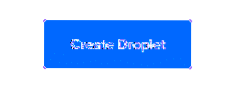
- Имя хоста капли - это имя, предоставленное капле. По возможности следует избегать пробелов в имени хоста.
- Перейдите в раздел «Приложения в один клик» и выберите «WordPress на 16.04 ”или любой другой последней доступной на данный момент версии.
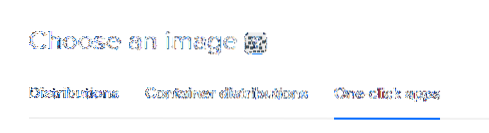
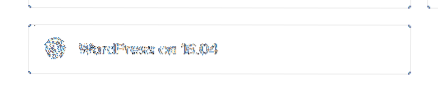
- В разделе "Выбрать размер" выберите 5 долларов США в месяц. план достаточно для начинающих. Если вы обновляетесь со среды общего хостинга, выберите подходящий план. Обязательно учитывайте будущее использование веб-сайта при выборе размера сервера. DigitalOcean также позволяет динамически перераспределять ресурсы. Таким образом, даже если сайт посещают тысячи пользователей, места на сервере должно быть достаточно.
- Регион определяет физическое местоположение вашего VPS. Это в основном означает, что местоположение следует выбирать в зависимости от местоположения аудитории. Это улучшит методы SEO и ускорит поиск информации.
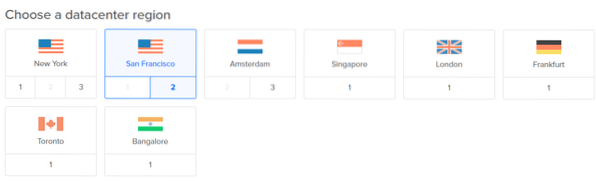
- Затем нажмите `` Включить резервное копирование '', чтобы сохранить копию данных на всякий случай, если информация будет потеряна, ее можно легко восстановить, если поддерживается надлежащая и обновленная резервная копия. Однако это стоит 20% от цены капли.
- Прокрутите страницу вниз и нажмите кнопку Create Droplet. Как только это будет сделано, виртуальная капля будет создана и установлена.
- После создания капли скопируйте IP-адрес.
После создания капли отправляется электронное письмо, содержащее общедоступный IP-адрес для капли, имя пользователя и пароль. Имя пользователя установлено как «root», а пароль по умолчанию - случайно сгенерированный.
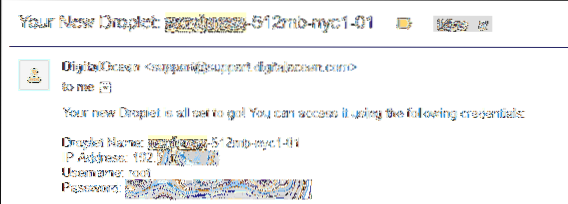
Шаг 2: доступ к WordPress в капле
- Введите IP-адрес в каплю в браузере. Доступ к сайту WordPress можно получить с данного публичного IP-адреса. Перейдите по этому адресу, найдите учетную запись администратора, измените пароль по умолчанию на безопасный. http: //
/ wp-логин.php - Введите данное имя пользователя и пароль для входа в админку.
- Перейдите к http: //
/ wp-admin / пользователи.php
Используйте безопасный пароль для учетной записи администратора, чтобы избежать утечки информации в будущем. Выберите пароль, который легко запомнить. Используйте этот веб-сайт, чтобы проверить, насколько безопасен пароль. https: // howsecureismypassword.сеть/
Шаг 3. Вход по SSH
SSH предназначен для безопасного доступа к удаленному серверу. Это полезно для установки тем, плагинов по протоколу FTP.
- После изменения пароля по умолчанию используйте конфигурацию PuTTY, чтобы установить соединение с сервером через SSH. PuTTY - это программное обеспечение с открытым исходным кодом.
- В окне PuTTY введите имя домена или IP-адрес в качестве имени хоста и выберите тип подключения как SSH. Нажмите на установить соединение.
Покупка индивидуального доменного имени
Доменное имя - это, по сути, запоминающийся адрес в Интернете на веб-сервере. Именно через доменное имя пользователи будут находить ваш сайт. Таким образом, становится важным иметь узнаваемое и запоминающееся доменное имя. Доменное имя несет репутацию бренда. Он должен быть выбран таким образом, чтобы он мог легко сворачиваться и мог быть немедленно встроен в память пользователя.
Именно здесь на помощь приходят регистраторы доменных имен, такие как namecheap и godaddy. На этих платформах доступны эклектичные планы, из которых пользователь может выбирать в соответствии со своими предпочтениями. Все доменные имена уникальны, поэтому очень важно зарегистрировать имя до того, как кто-то другой потребует его.
По истечении срока действия, если продление не производится, домен становится устаревшим и может быть назначен другим пользователям по запросу; поэтому не забудьте продлить его до истечения срока.
Сопоставление доменного имени с IP-адресом с помощью Namecheap
1. Зарегистрируйте домен, перейдя по следующему URL-адресу. Этот домен будет использоваться для доступа к вышеупомянутому веб-сайту WordPress. При регистрации домена также создается профиль пользователя.
https: // www.Namecheap.com / domains / registration
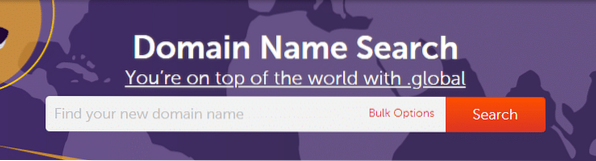
2. Настройте доменное имя для использования серверов имен DigitalOcean:
- Войдите в Панель управления Регистратора и перейдите в Список доменов https: // ap.www.Namecheap.ru / Domains / DomainList
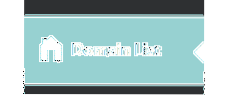
- Выберите доменное имя, которое вы хотите настроить, и щелкните вкладку «домен»
- После этого укажите пользовательские DNS-серверы в качестве серверов имен DigitalOcean. Тип ns1.цифровой океан.com, ns2.цифровой океан.com и ns3.цифровой океан.com в текстовых полях.
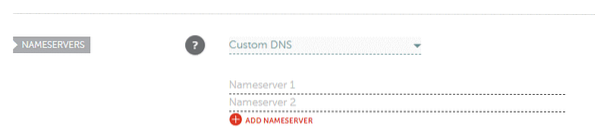
- Сохранить. На этом настройка серверов имен завершена.
3. Создайте каплю, если у вас ее еще нет. Для существующих капель выберите IP-адрес капли, а затем скопируйте его на новой вкладке в браузере. Это делается для того, чтобы проверить, работает ли сервер или нет.
Настройка доменного имени с помощью капли
- Теперь, чтобы настроить доменное имя для капли, нам нужно войти в панель управления провайдера домена и создать запись A. Однако, поскольку DigitalOcean используется в качестве веб-сервера, его встроенный DNS-сервер используется для добавления записей. Это намного быстрее, чем использование остальных DNS-серверов.
- A-Record означает запись адреса и используется для поиска IP-адреса компьютера, подключенного к сети. На панели управления DigitalOcean перейдите к «Сеть»
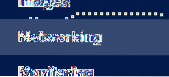
- Добавьте доменное имя, зарегистрированное в Namecheap.
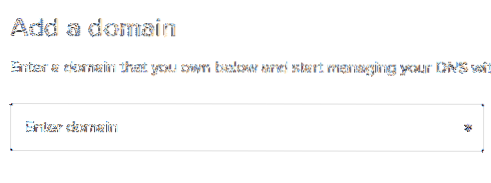
- Введите @ в качестве имени хоста и выберите только что созданную каплю, в которой установлен WordPress, как «Будет перенаправлять на»
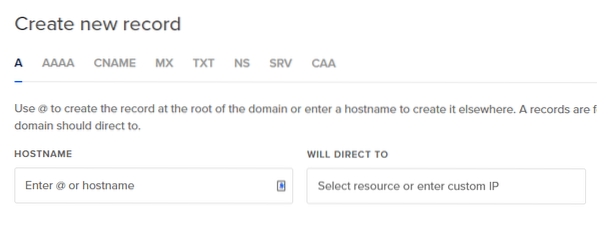
- Добавьте остальные записи, такие как CNAME, если используется поддомен, записи MX, если почтовый сервер используется так же, как и записи выше.
Чтобы проверить, все ли на месте, откройте командную строку и введите
ping домен.название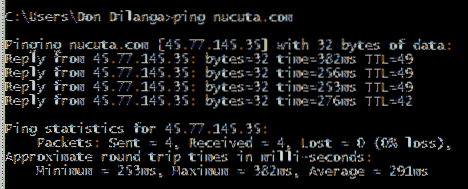
Если это работает без каких-либо ошибок, это означает, что вы все настроены и имя домена правильно сопоставлено с IP-адресом, и, таким образом, имя домена можно использовать напрямую для доступа к нему.
Таким образом, мы подошли к концу этой статьи, где мы рассмотрели установку и настройку WordPress в DigitalOcean и сопоставление доменного имени с IP-адресом.
Хорошие новости! Все этапы установки прошли успешно, и теперь вы готовы запустить свой собственный инновационный и креативный веб-сайт WordPress на облачном хостинге DigitalOcean. Сайт WordPress можно дополнительно настроить с помощью тем, плагинов. Большинство тем можно бесплатно скачать здесь https: // wordpress.org / themes /, а плагины можно скачать отсюда https: // wordpress.org / plugins /
 Phenquestions
Phenquestions


